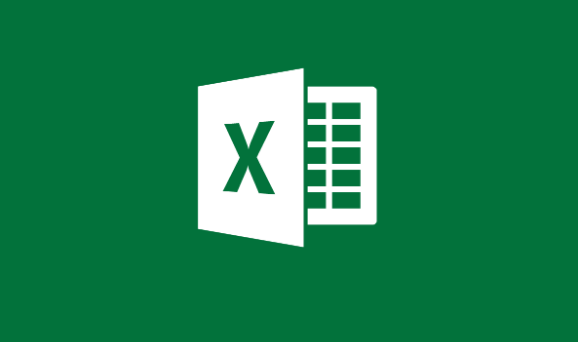Как играть в MKV на Mac - разные способы
Что ж, смотреть фильмы на ноутбуке на самом деле не лучший способ, однако вы пока не можете нести телевизор в самолете. Однако Quicktime Player легко обрабатывает весь мой медиаконтент, есть много форматов, которые он до сих пор не может распознать. Формат MKV на самом деле является одним из самых известных в киноиндустрии из-за его неограниченной емкости хранения. В этой статье мы поговорим о том, как играть в MKV на Mac - разные способы. Давайте начнем!
Формат MKV на самом деле является открытым и бесплатным контейнерным форматом, который может содержать бесконечное количество аудио, видео и текстовых файлов в одном файле. По сути, это делает его отличным форматом для телешоу и фильмов.
Есть много вариантов воспроизведения файлов MKV на Mac, однако мы выберем три самых простых;
- Установите плагин QuickTime
- Установите сторонний плеер
- Конвертируйте видео
Как играть в MKV на Mac - разные способы
Воспроизведение файлов MKV на Mac через плагин QuickTime
Quicktime Player - это, по сути, видеоплеер по умолчанию для macOS. Да, в нем действительно отсутствуют некоторые функции, которые есть у других игроков, однако плагин ничего не исправит. Perian - действительно известный плагин для QuickTime Player, который также позволяет воспроизводить видео MKV на вашем Mac.
Вы можете скачать установочный файл плагина с официальный Веб-сайт .
Ваша загрузка должна начаться автоматически, и когда файл будет загружен, вы можете просто открыть загрузки, нажав кнопку загрузки на панели задач. Затем нажмите на ‘Perian.dmg’ чтобы начать настройку.
ошибка активации Windows 10 0x803f7001
На самом деле это будет отображать ошибку, как на рисунке ниже, где говорится, что Perian не может быть открытыми, потому что это от неустановленного разработчика . Не волнуйтесь, вы, ребята, можете легко удалить эту ошибку, временно отключив защитную оболочку GateKeeper.
Шаги
- Чтобы отключить Gatekeeper, просто откройте 'Системные настройки' с помощью поиска в Spotlight или в меню Apple. Откроется окно настроек, и вы сможете нажать на «Безопасность и конфиденциальность».
- После этого вы увидите раздел «Разрешить загрузку приложений из», а также кнопку 'Все равно открыть' . Нажмите кнопку, чтобы отменить действие по умолчанию.
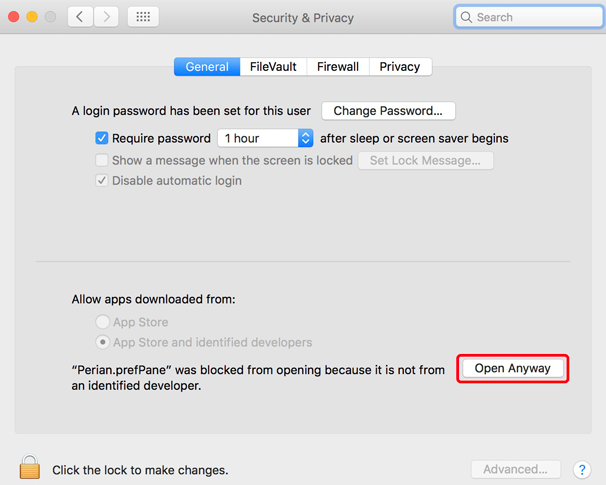
английский дублированный аниме торренты
- Если на вашем Mac также есть пароль, вам необходимо ввести его еще раз, чтобы подтвердить его подлинность. Убедитесь, что вы ввели имя и пароль администратора, иначе плагин не будет установлен.
- Затем откроется установщик, и вам просто нужно нажать ‘Perian.prefPane’ чтобы начать установку.
- Игнорируйте это предупреждение и разрешите его, нажав ' Хорошо ‘. Он автоматически устанавливает все важные файлы, и вам просто нужно дождаться его завершения.
- После того, как вы завершите установку, вы увидите окно, подобное приведенному ниже. Вы, ребята, можете закрыть его сейчас, поскольку плагин фактически установлен успешно.
играть в mkv на Mac с плагином
Плюсы
- Дополнительный игрок не требуется
- Простая установка и интеграция
- С открытым исходным кодом
- Также конвертирует MKV в mp4
Минусы
- Медленная скорость загрузки
Теперь вы, ребята, можете открыть любой файл из вашей системы вместе с QuickTime Player, и он начнет загружаться, а не покажет вам ошибку. В зависимости от размера файла это также может занять некоторое время.

Этот плагин в основном преобразует файл MKV в MP4, поэтому его загрузка занимает некоторое время. Когда это произойдет, вы сможете без проблем смотреть видео на вашем QuickTime Player. Если вы закроете окно, вы увидите всплывающее окно с предложением сохранить файл в формате MP4. Вы, ребята, можете сохранить файл в формате MP4 и воспроизвести его.
Воспроизведение файлов MKV на Mac с VLC
Плюсы
как убрать все сообщения о разногласиях
- Поддержка огромного количества плагинов
- Встроенная поддержка MKV
- Элегантный интерфейс
Минусы
- Проблемы с воспроизведением 4K
Последний метод отлично работает, если вы хотите использовать QuickTime Player в качестве основного медиаплеера на ПК. Плагин по-прежнему является обходным решением и медленным по сравнению с другими медиаплеерами.
Медиаплеер VLC - один из самых известных видеоплееров. И его популярность продолжает расти благодаря его стабильной и надежной работе и поддержке широкого спектра форматов и кодеков. Вы, ребята, можете установить VLC, чтобы воспроизводить файлы MKV и других форматов, даже не устанавливая никаких специальных плагинов. Вы также можете установить его как медиаплеер по умолчанию на Mac.
- Направляйтесь к Веб-сайт VLC а затем загрузите последний пакет или щелкните эту ссылку.
- Затем он открывает страницу загрузки и запускает загрузку через несколько секунд.
- Когда загрузка закончится. Дважды коснитесь пакета в Загрузках, чтобы установить его.
- Когда он развернет контейнер, вы увидите окно, похожее на то, что показано ниже, вы должны перетащите конус трафика в папку приложений нажав и удерживая значок.
- Он предложит вам вместе со всплывающим окном аутентификации и нажмите на Кнопка «Аутентифицировать» чтобы начать установку.
- Он также может запросить учетные данные для входа. Введите имя пользователя и пароль администратора и нажмите « Изменить настройки '.

- Также будет установлен медиаплеер VLC, и теперь вы, ребята, можете воспроизводить любой файл MKV с помощью медиаплеера VLC. Теперь просто щелкните файл MKV правой кнопкой мыши и выберите «Открыть с помощью». Нажмите на значок VLC. Он начинает воспроизводить видео без каких-либо сбоев.
Воспроизведение файлов MKV на Mac с помощью ручного тормоза
Плюсы
этому диску blu-ray нужна библиотека для декодирования aacs vlc
- Можно конвертировать сразу несколько файлов
- Также доступны несколько предустановок
- Полный контроль над размерами, звуком, разделами и т. Д.
Минусы
- Преобразует только в MP4
Если по какой-либо причине вы, ребята, не можете использовать два вышеуказанных метода. Тогда преобразование файлов MKV в поддерживаемый формат - лучший вариант. Использование веб-конвертера занимает много времени и занимает много времени, учитывая, что вам нужно сначала загрузить, преобразовать, а затем снова загрузить преобразованный файл.
Handbrake - это, по сути, транскодер видео с открытым исходным кодом, который используется для копирования DVD, а также позволяет конвертировать файлы MKV в mp4. Загрузка Handbrake на Mac займет не более пяти минут. Направляйтесь к Веб-сайт.
Шаги
- Затем он откроет контейнер, и вы, ребята, сможете нажмите на значок ручного тормоза чтобы открыть конвертер.
- Если вы хотите выберите файл MKV для преобразования, то нажмите кнопку «Открыть исходный код» в верхнем левом углу окна.

- Выберите файл на компьютере, перейдя в нужную папку.
- После выбора файла (ов) вы также можете выбрать предустановки и настроить продолжительность видео. Вы, ребята, также можете редактировать размеры, фильтры, видео, аудио в выходном файле. Что ж, после того, как вы, ребята, настроите, выберите выходную папку и затем нажмите Начало .
- После преобразования выходной файл автоматически сохраняется по адресу назначения. Затем вы, ребята, можете открыть папку и воспроизвести файл на любом медиаплеере или отправить его на другие устройства через iTunes.
Заключение
Хорошо, это все, ребята! Я надеюсь, что вам понравилась эта статья по play mkv на Mac, и она также окажется для вас полезной. Поделитесь с нами своим мнением. Также, если у вас есть дополнительные вопросы и проблемы, связанные с этой статьей. Тогда дайте нам знать в разделе комментариев ниже. Мы скоро к тебе вернемся.
Хорошего дня!